Et af de første og vigtigste trin, du bør tage, når du får din nye Galaxy J7-telefon, er at installere SIM- og SD-kortet. Processen er meget nem, at ikke-teknologikyndige mennesker vil have let ved at installere dem.
Det lyder måske ret ligetil, men der er nogle ting, du skal huske på, før og mens du håndterer SIM- og SD-kort. Den følgende guide vil informere om alt, hvad du behøver at vide, så du ikke løber ind i problemer.
Sådan indsætter/fjerner du SIM-kortet
Det er nemt at indsætte SIM-kortet, men først skal du finde åbningen. SIM-sloten er den lille metalslot ved siden af den højere lige over batteriet. Grib dit SIM-kort og sørg for, at guldkontakterne vender nedad.

Skub den ind, men bliv ikke overrasket, hvis du skal tvinge den bare lidt. Hvis du har for meget besvær, skal du måske skære det lidt, men pas på ikke at skære for meget.
For at fjerne SIM-kortet skal du sørge for, at du har slukket din telefon. Fjern forsigtigt bagcoveret på den bedste måde, du kan for at finde SIM-kortåbningen. Hvis du forsøger at fjerne SIM-kortet, mens det stadig er tændt, kan du ende med at beskadige din telefon og SIM-kortet uden reparation.
Sådan indsætter og fjerner du et SD-kort korrekt
Din Samsung Galaxy J7 kan understøtte et hukommelseskort med maksimalt 128 GB. Vær forsigtig, når du køber et SD-kort, da nogle kort muligvis ikke er kompatible med din telefon. Før du køber et hukommelseskort, skal du sørge for at lave dit hjemmearbejde på dem, der er kompatible med din telefon.
Når du indsætter dit hukommelseskort, skal du sørge for, at firmalogoet vender med højre side opad. De guldfarvede kontakter skal vende nedad og husk ikke at tvinge dem. Slottet til hukommelseskortet vil være lige over batteriet og det største af de to slots.
Galaxy J7 understøtter FAT- og exFAT-filsystemer til hukommelseskort. Hvis det kort, du bruger, er i et andet filsystem, vil din J7 bede dig om at formatere det. Når du indsætter SD-kortet, vil du finde filmappen i "Mine filer” > “SD kort” mappe.
Bemærk:Kontinuerlig sletning og skrivning af data forkorter dit hukommelseskorts levetid.
Før du fjerner hukommelseskortet, skal du afmontere det. Du kan gøre dette ved at gå til Indstillinger > Lager > SD-kort > Afmonter. Når du har gjort dette, skal du slukke din telefon > fjerne bagcoveret > trække batteriet ud og trække hukommelseskortet ud.
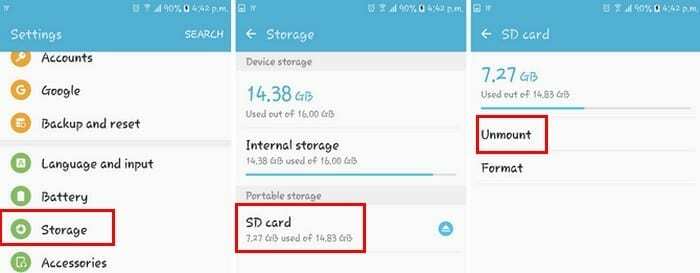
Det er vigtigt, at du aldrig fjerner hukommelseskortet, mens du tilgår eller overfører data. Hvis du gør det, kan det resultere i tab eller beskadigede data eller beskadigelse af kortet eller din telefon.
Konklusion
Hvor simpelt noget end lyder, er det altid en god idé at læse op på, hvordan man korrekt indsætter og fjerner et SD- og SIM-kort, bare for at genopfriske din hukommelse. Du ved aldrig, hvornår du kan huske noget, der nemt kunne være gået forbi dig. Gik jeg glip af et tip, du har i tankerne, når du handler med et SIM- og SD-kort? Efterlad en kommentar og del dine tanker med os.